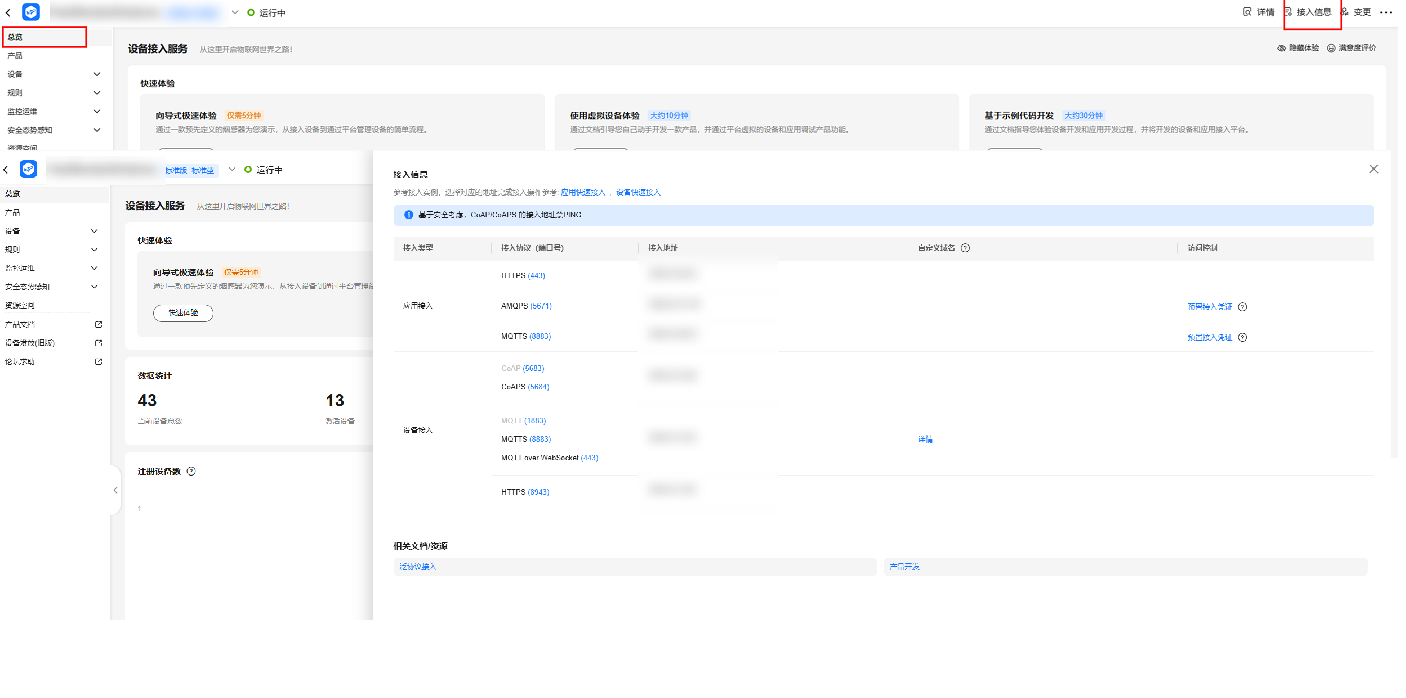基于MQTT.fx的X.509证书接入
本文档以MQTT.fx为例,介绍以MQTT原生协议接入物联网平台。MQTT.fx是目前主流的MQTT客户端,可以快速验证是否可以与物联网平台服务交互发布或订阅消息。
X.509是一种用于通信实体鉴别的数字证书,物联网平台支持设备使用自己的X.509证书进行认证鉴权。使用X.509认证技术时,设备无法被仿冒,避免了密钥被泄露的风险。
前提条件
限制说明
- 当前只有通过MQTT接入的设备支持使用X.509证书进行设备身份认证。
- 每个用户最多上传100个设备CA证书。
获取设备接入信息
在设备接入服务控制台获取设备接入平台所需的信息。
创建产品
- 登录管理控制台,选择您的实例,单击实例卡片进入。单击左侧导航栏“产品”,单击页面左侧的“创建产品”。
图2 产品-创建产品

- 根据页面提示填写参数,然后单击“确定”。
基本信息
所属资源空间
平台自动将新创建的产品归属在默认资源空间下。如需归属在其他资源空间下,下拉选择所属的资源空间。如无对应的资源空间,请先创建资源空间。
产品名称
自定义。支持字母、数字、下划线(_)、连字符(-)的字符组合。
协议类型
选择MQTT。
数据格式
选择JSON。
所属行业
请根据实际情况选择。
设备类型
请根据实际情况选择。
高级配置
产品ID
定制ProductID,用于唯一标识一个产品。如果携带此参数,平台将产品ID设置为该参数值;如果不携带此参数,产品ID在物联网平台创建产品后由平台分配获得。
图3 创建产品-MQTT
开发产品模型
- 找到新增的产品,单击“产品”进入产品界面。
- 在产品详情“基本信息”页面,单击“自定义模型”,配置产品的服务。
- 新增服务类型“Connectivity”。
- 在“添加服务”页面,填写“服务ID”、“服务类型”和“服务描述”,单击“确定”。
- “服务ID”:Connectivity
- “服务类型”:建议和服务ID保持一致
- “服务描述”:Connectivity
图4 添加服务-Connectivity

- 在“Connectivity”的下拉菜单下单击“添加属性”,填写相关信息后,单击“确定”。
- “属性名称”:dailyActivityTime
- “数据类型”:int(整型)
- “访问权限”:可读
- “取值范围”:0~65535
- “步长”:1
- “单位”:s
图5 新增属性-dailyActivityTime

- 在“添加服务”页面,填写“服务ID”、“服务类型”和“服务描述”,单击“确定”。
- 新增服务类型“Battery”。
- 在“基本信息”下单击“添加服务”,填写“服务ID”、“服务类型”和“服务描述”,单击“确定”。
- “服务ID”:Battery
- “服务类型”:建议和服务ID保持一致
- “服务描述”:Battery
图6 添加服务-Battery

- 在“Battery”的下拉菜单下单击“添加属性”,填写相关信息后,单击“确定”。
- “属性名称”:batteryLevel
- “数据类型”:int(整型)
- “访问权限”:可读
- “取值范围”:0-100
- “步长”:1
- “单位”:%
图7 新增属性-batteryLevel(Battery)

- 在“基本信息”下单击“添加服务”,填写“服务ID”、“服务类型”和“服务描述”,单击“确定”。
上传设备CA证书
- 在左侧导航栏选择,进入“设备CA证书”页签,选择资源空间,单击“上传证书”。
- 在弹出的对话框中,单击“添加文件”,然后单击“确定”。
图8 设备CA证书-上传证书

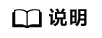
- 设备CA证书由设备厂商提供,调测时可自行制作调测证书,商用时建议更换为商用证书,否则会带来安全风险。
- CA 证书具有一个过期日期,在该日期后,这些证书将无法用于验证服务器的证书;请在 CA 证书的过期日期前替换这些证书,以确保设备可以正常的连接到IoT平台。
制作设备CA调测证书
本文以Windows环境为例,介绍通过Openssl工具制作调测证书的方法,生成的证书为PEM编码格式的证书。
- 在浏览器中访问这里,下载并进行安装OpenSSL工具。
- 以管理员身份运行cmd命令行窗口。
- 执行cd c:\openssl\bin(请替换为openssl实际安装路径),进入openssl命令视图。
- 执行以下命令生成密钥对。
openssl genrsa -out rootCA.key 2048
- 执行以下命令,使用密钥对中的私有密钥生成 CA 证书。
openssl req -x509 -new -nodes -key rootCA.key -sha256 -days 1024 -out rootCA.pem
系统提示您输入如下信息,所有参数可以自定义。
-
Organizational Unit Name (for example, section) []:组织单位,如IoT。
-
Common Name (e.g. server FQDN or YOUR name) []: 名称,如zhangsan。
在openssl安装目录的bin文件夹下,获取生成的CA证书(rootCA.pem)。
上传验证证书
如果上传的是调测证书,上传后证书状态显示为“未验证”,您需要上传验证证书,来证明您拥有该CA证书。

验证证书是由设备CA证书对应的私钥创建的,请参考如下操作制作验证证书。
- 获取验证证书的验证码
图10 设备CA证书-验证证书
 图11 设备CA证书-获取验证码
图11 设备CA证书-获取验证码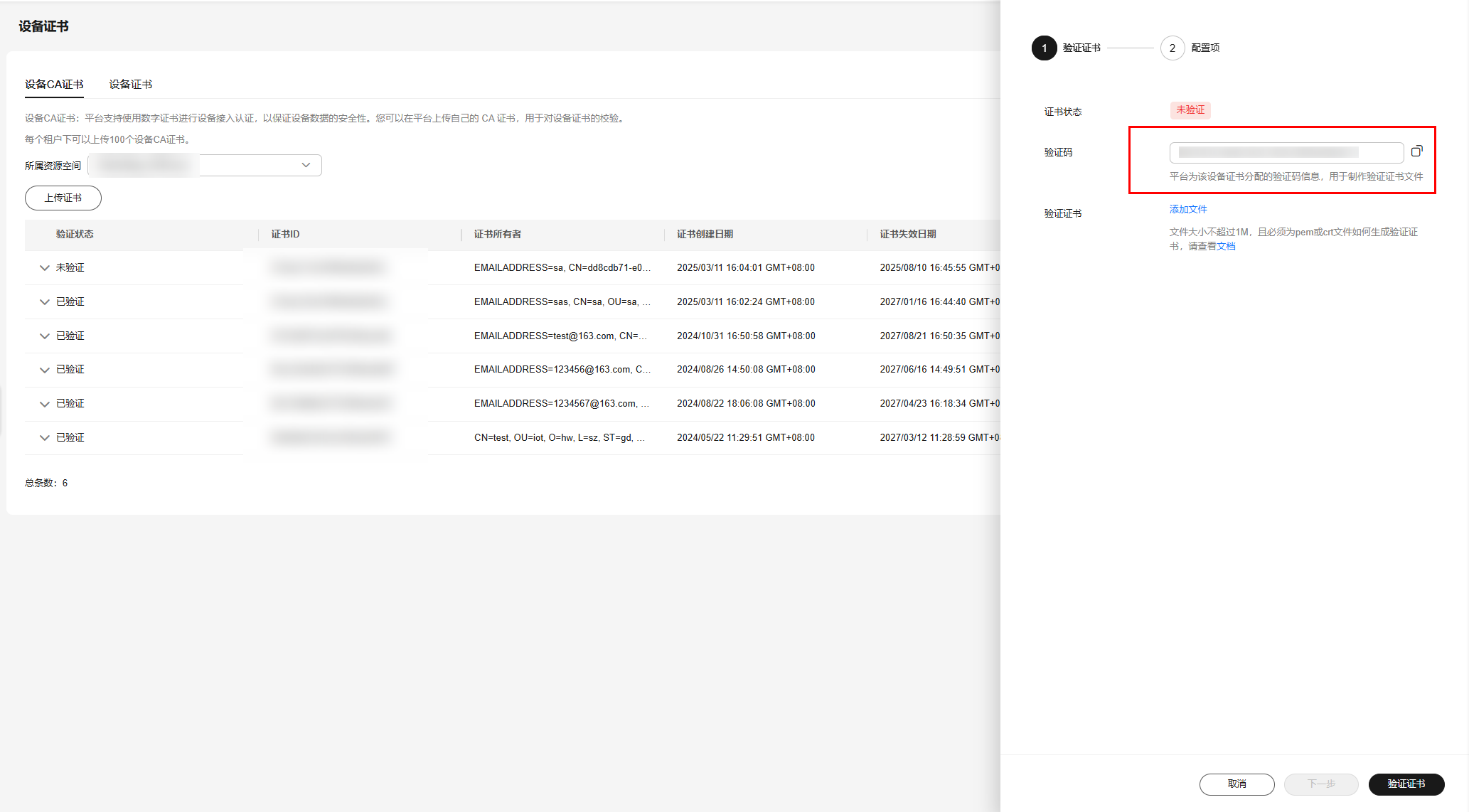
- 执行如下命令为私有密钥验证证书生成密钥对。
openssl genrsa -out verificationCert.key 2048
- 执行如下命令为私有密钥验证证书创建CSR(Certificate Signing Request)。
openssl req -new -key verificationCert.key -out verificationCert.csr
系统提示您输入如下信息,Common Name填写为验证证书的验证码,其他参数自定义。
-
Organizational Unit Name (for example, section) []:组织单位,如IoT。
-
Common Name (e.g. server FQDN or YOUR name) []:验证证书的验证码,请参考步骤1获取 。
- Password[]:密码,如1234321。
- Optional Company Name[]:公司名称,如Huawei。
- 执行以下命令使用CSR创建私有密钥验证证书。
openssl x509 -req -in verificationCert.csr -CA rootCA.pem -CAkey rootCA.key -CAcreateserial -out verificationCert.pem -days 500 -sha256
在openssl安装目录的bin文件夹下,获取生成的验证证书(verificationCert.pem)。
- 选择对应证书,单击
 然后单击“上传验证证书”。
图12 设备CA证书-验证证书
然后单击“上传验证证书”。
图12 设备CA证书-验证证书
- 在弹出的对话框中,单击“添加文件”,然后单击“确定”。
图13 设备CA证书-上传验证证书
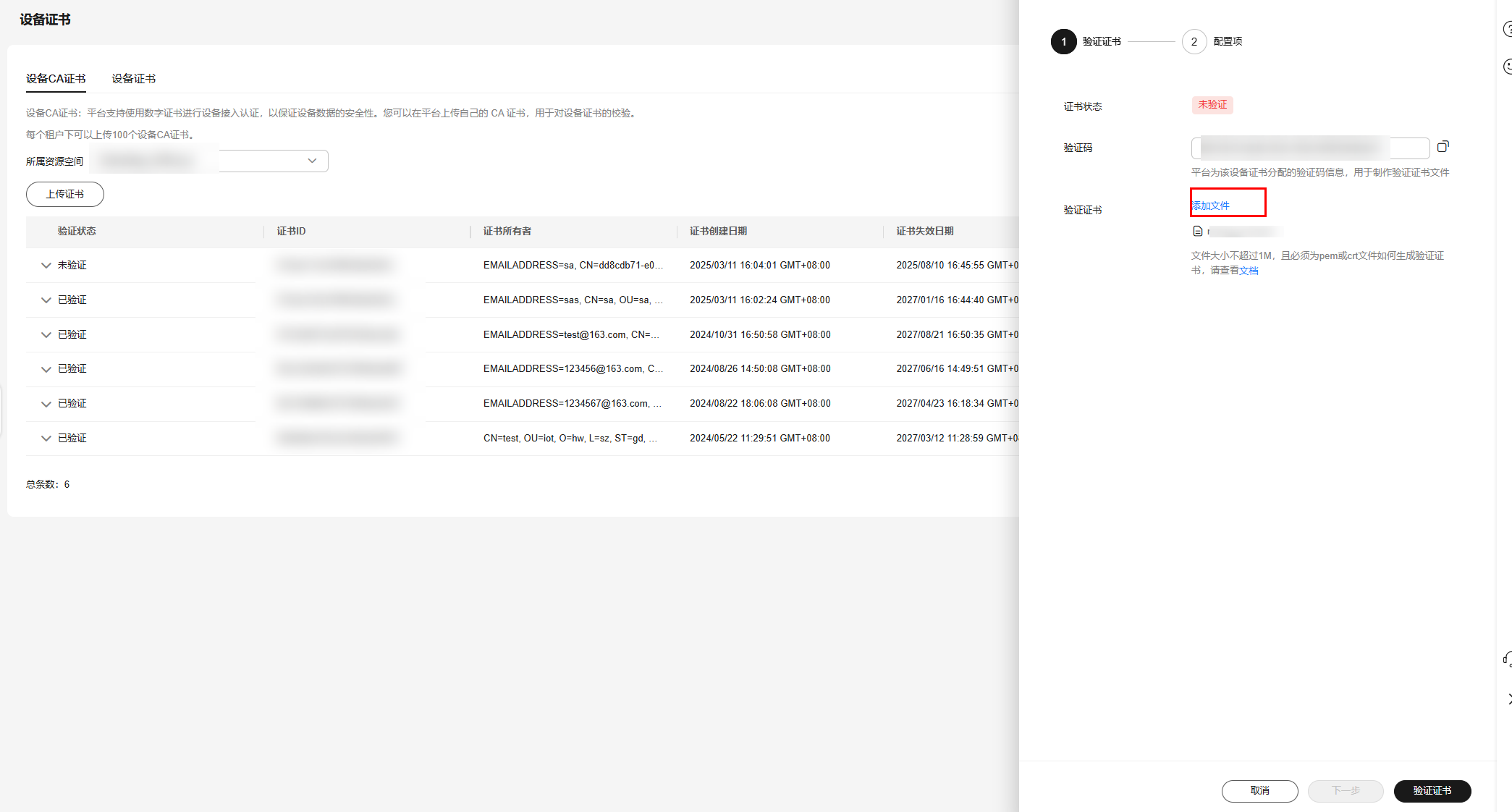
上传验证证书后,证书状态变为“已验证”,表明您拥有该CA证书。
制作X.509调测证书
- 以管理员身份运行cmd命令行窗口,执行cd c:\openssl\bin(请替换为openssl实际安装路径),进入openssl命令视图。
- 执行如下命令生成密钥对。
openssl genrsa -out deviceCert.key 2048
- 执行如下命令为设备证书创建CSR(Certificate Signing Request)。
openssl req -new -key deviceCert.key -out deviceCert.csr
系统提示您输入如下信息,所有参数可以自定义。
- 执行以下命令使用CSR创建设备证书。
openssl x509 -req -in deviceCert.csr -CA rootCA.pem -CAkey rootCA.key -CAcreateserial -out deviceCert.pem -days 500 -sha256
在openssl安装目录的bin文件夹下,获取生成的设备证书(deviceCert.pem)。
注册X.509证书认证的设备
- 访问设备接入服务,单击管理控制台进入设备接入控制台。
- 在左侧导航栏选择,单击“注册设备”,按照如下表格填写参数后,单击“确定”。
图14 设备-注册X.509设备

参数名称
说明
所属资源空间
选择设备所属的资源空间。
所属产品
选择设备所属的产品。
如没有,请先创建产品。
设备标识码
即node_id,填写为设备的IMEI、MAC地址或Serial No;若没有真实设备,填写自定义字符串,由英文字母和数字组成
设备名称
即device_name,可自定义。
设备认证类型
X.509证书:设备使用X.509证书验证身份。
指纹
当“设备认证类型”选择“X.509证书”时填写,导入设备侧预置的设备证书对应的指纹,在OpenSSL执行openssl x509 -fingerprint -sha256 -in deviceCert.pem命令可查询。注:填写时需要删除冒号。

连接鉴权
参考连接鉴权接口文档,使用MQTT.fx工具激活在物联网平台上注册的设备。
- 下载MQTT.fx(默认是64位操作系统,如果是32位操作系统,单击此处下载MQTT.fx),安装MQTT.fx工具。
- 访问这里,填写注册设备后生成的设备ID(DeviceId)和密钥(DeviceSecret),生成连接信息(ClientId、Username、Password)。
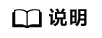
DeviceSecret在此场景下可随意填写,如12345678。
图15 获取ClientId
参数
必选/可选
类型
参数描述
ClientId
必选
String(256)
一机一密的设备clientId由4个部分组成:设备ID、设备身份标识类型、密码签名类型、时间戳,通过下划线“_”分隔。
- 设备ID:指设备在平台成功注册后生成的唯一设备标识,通常由设备的产品ID和设备的NodeId通过分隔符“_”拼装而来。
- 设备身份标识类型:固定值为0,表示设备ID。
- 密码签名类型:长度1字节,当前支持2种类型:
- “0”代表HMACSHA256不校验时间戳。
- “1”代表HMACSHA256校验时间戳。
- 时间戳:为设备连接平台时的UTC时间,格式为YYYYMMDDHH,如UTC 时间2018/7/24 17:56:20 则应表示为2018072417。
Username
必选
String(256)
设备ID。
设备通过MQTT协议的connect消息进行鉴权,对于构造clientId的各个部分信息都必须包括进去,平台收到connect消息时,会判断设备的鉴权类型和密码摘要算法。
使用生成工具生成的clientId格式,默认不校验时间戳:设备ID_0_0_时间戳。
- 当采用“HMACSHA256”校验时间戳方式时,会先校验消息时间戳与平台时间是否一致,再判断密码是否正确。
- 当采用“HMACSHA256”不校验时间戳方式时,鉴权消息也必须带时间戳,但不检验时间是否准确,仅判断密码是否正确。
connect消息鉴权失败时,平台会返回错误,并自动断开MQTT链路。
- 打开MQTT.fx软件,单击“设置”图标。
图16 设置

- 填写“ Connection Profile” 相关信息。
图17 “General ”可以使用工具默认信息

- 单击“User Credentials”填写“User Name”。
图18 填写设备ID

参数名称
说明
User Name
即设备ID,请参考2中获取。
Password
使用X.509证书认证时不需要填写。
- 单击“SSL/TLS”配置鉴权参数,然后单击“Apply”。选择开启 “SSL/TLS”,勾选“ Self signed certificates”,配置相关证书内容。
图19 填写“SSL/TLS”相关参数

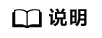
- CA File为对应的CA证书。下载并获取证书(加载pem格式的证书),获取证书请根据需要在资源获取里下载。
- Client Certificate File为设备的设备证书(deviceCert.pem)。
- Client Key File为设备的私钥(deviceCert.key)。
- 单击“Connect”,设备鉴权成功后,在物联网平台可以看到设备处于在线状态。
图20 设备列表-设备在线

上报数据
参考设备属性上报接口文档,使用MQTT.fx工具向物联网平台上报数据。
设备若通过MQTT通道上报数据,需要发给指定的topic,上报消息的topic格式为:“$oc/devices/{device_id}/sys/properties/report”,其中“device_id”的值,为设备注册成功后返回的“device_id”值。
- 填写接口地址,此处以“$oc/devices/{device_id}/sys/properties/report”为例,如“$oc/devices/5e4e2e92ac-164aefa8fouquan1/sys/properties/report”。
图21 填写接口地址

- 填写上报的数据。
请求参数
字段名
必选/可选
类型
参数描述
services
必选
List<ServiceProperty>
设备服务数据列表(具体结构参考下表ServiceProperty定义表)
ServiceProperty定义表:
字段名
必选/可选
类型
参数描述
service_id
必选
String
设备服务的ID。
properties
必选
Object
设备服务的属性列表,具体字段在设备关联的产品模型中定义。
event_time
可选
String
设备采集数据UTC时间(格式:yyyyMMddTHHmmssZ),如:20161219T114920Z。
设备上报数据不带该参数或参数格式错误时,则数据上报时间以平台时间为准。
请求示例
{ "services": [{ "service_id": "Connectivity", "properties": { "dailyActivityTime": 57 }, "event_time": "20151212T121212Z" }, { "service_id": "Battery", "properties": { "batteryLevel": 80 }, "event_time": "20151212T121212Z" } ] }图22 请求示例
- 单击“Publish”,可以在物联网平台上查看设备是否成功上报数据。
图23 查看上报属性-batteryLevel
 图24 查看上报属性-batteryLevel
图24 查看上报属性-batteryLevel